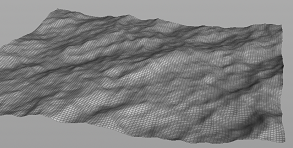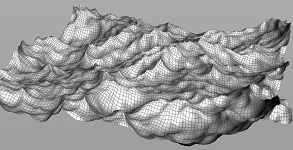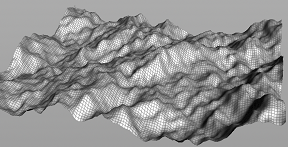| On this page |
このツールは、非常に大きな距離でもタイルをリピートさせることなく大規模な海洋を作成するのに役立ちます。
しかしながら、これはシミュレーションではなく、DOPをまったく使用しないデフォーマです。
タイムラインをスクラブさせると、シミュレーションなしで海洋が変化することが確認できます。
海洋のシミュレーションに関しては、 Particle Fluids シェルフタブのWave Tankツールを使用します。
Large Oceanの使い方
Oceansシェルフタブの Large Oceanをクリックします。
このツールは、非常に大きなグリッド上にばら撒かれたポイントを作成し、それらのポイント上に2つの別々のOcean Spectrumレイヤーをインスタンス化します。
それぞれのポイントに、空間的に少し回転とオフセットが指定されたOcean Spectrumのパッチがインスタンス化されます。
このバリエーションによって、通常では、非常に大きな空間に同じスペクトルを再利用することで生じるタイル状のノイズをなくします。
さらに、スペクトルレイヤーの1つに対してNoiseを有効にすれば、風や深度が局所的に変化する効果を模倣することができます。
Ocean Evaluate SOPは、その結果の海洋をプレビューすることができます。
また、このツールは、Ocean Surfaceシェーダを作成し、新しく作成した
ocean_surfaceオブジェクトにそのシェーダを適用します。
アニメーションはOcean Evaluateノードの Time パラメータで駆動されます。
デフォルトのエクスプレッションは
$T(現行時間)です。このエクスプレッションを編集することで、アニメーションの方向と速度を変更することができます(例えば、$T * 2にすると、海洋の移動速度が2倍速くなります)。

Tip
変形するオーシャンサーフェスの見た目を良くするには、シェーディングモードを Smooth Shaded Mode に変更してください。
ocean_previewノードは、ビューポートでオーシャンサーフェスをプレビューするのに使用されます。
ocean_renderノードは、レンダリング時にOcean Surfaceシェーダで使用されます。
Ocean Spectrumノードは、海洋の見た目を変更するためのツールすべてが揃っています。
例えば Wind タブでは、 Speed が波の大きさに影響を与え、 Directional Bias は、ある方向にある程度移動する波を作成することができ、 Chop では、波の先端を鋭くすることができます。
Wave Amplitude タブにも波のサイズを制御する Scale などの非常に役立つパラメータがいくつかあります。
Tips
-
レンダリングに関しては、このツールは、outコンテキストに
Fetchノードを作成します。このノードは
ocean_renderノード内のコンポジットネットワークと繋がっています。レンダリング時にディスプレイスメントマップを生成したいのであれば、このノードをMantraノードの入力に接続します。この
Mantraノードの Render ボタンを使用すれば、あなたが見ている特定のフレームに対して
Ocean EvaluateノードがOcean Surfaceシェーダで必要となるテクスチャマップを生成します。
Note
ocean_renderノードの Reset Simulation ボタンを使用することで、ocean_previewノードとocean_renderノードが同期することを知っておくことが重要です。 -
スペクトルジオメトリを生成するには、
ocean surfaceネットワークのsave_spectraノードの Save to Disk ボタンをクリックします。Note
波のパラメータを変更したら、スペクトルジオメトリを再生成しなければなりません。
-
レンダリング時にモーションブラーを使用できるように、Velocityアトリビュートがオーシャンサーフェスに追加されています。この情報は、入力グリッドのポイント上に記録されています。モーションブラーの精度が十分でないと感じるのであれば、そのグリッドのRowsとColumnsを変更して、ポイントの数を増やしてください。グリッドのポイント数を劇的に上げると、レンダリング速度が遅くなってしまうことに注意してください。
-
あなたのシーンのオーシャンサーフェス下の情報が重いのであれば、
Mantraノードの Sampling タブにある Volume Step Rate と Volume Shadow Step Rate の設定を調整することで、レンダリングを最適化することができます。オーシャンのボリューム要素は、一般的なサブサーフェススキャタリングと減衰効果で使用することが多く、必ずしも多くの詳細情報を必要とするわけではありません。
-
オーシャンサーフェス下の空間が最終画像において重要でないのであれば、Ocean Surfaceシェーダの屈折を無効にし、
ocean_interiorオブジェクトの可視性を無効にすると良いでしょう。これによって、レンダリング時間が大幅に短くなります。 -
Ocean Surfaceシェーダ > Foam > Streaks サブタブの Frequency を下げると、より細かくなったFoam(泡沫)の効果が作成されます。
海の見た目の変更
| To... | Do this |
|---|---|
波の高さを設定する |
この値は、 Wind タブの Speed パラメータで乗算されます。
|
波の方向を設定する |
これは、風と同じ方向に移動する頻度を制御します。この値を上げることで、同じ方向に移動する頻度が多くなるので、海岸線の効果を作成するのに役に立ちます。 Directional Movement パラメータを上げようとすることもできます。これは、風と反対方向に移動する波を弱くして、同じ方向に移動する波だけを残します。
|
波の頂上の高さを制御する |
このパラメータを上げると、波の頂上が鋭くなります。しかし、この値を高くしすぎると、波が反転してしまう場合があります。
|
海にディテールを加える |
Note Resolution Exponent パラメータは、海の品質だけでなく、最終的に書き出されるテクスチャマップのサイズも決定します。
|
広大な海を作成する |
|
| See also |